Электронная почта является неотъемлемой частью нашей жизни. Она позволяет нам обмениваться сообщениями, получать важные уведомления и хранить важную информацию. Но чтобы иметь доступ к почтовому ящику в любое время и в любом месте, необходимо правильно настроить электронную почту на телефоне. В этой статье мы подробно разберем процесс настройки почты на различных операционных системах, чтобы вы могли с легкостью управлять своей электронной почтой, не зависимо от используемого устройства.
Перед тем как приступить к настройке, убедитесь, что у вас есть следующие данные: имя пользователя (адрес электронной почты) и пароль от почтового ящика, сервер и порт для отправки и получения электронных сообщений. Эти данные можно получить у вашего провайдера или администратора электронной почты.
Для настройки электронной почты на устройствах с операционной системой Android:
- Откройте приложение "Настройки" на телефоне.
- Прокрутите вниз и найдите раздел "Аккаунты".
- Выберите "Добавить аккаунт" и выберите тип аккаунта "Электронная почта".
- Введите адрес электронной почты и пароль.
- Выберите тип почтового сервера (POP3 или IMAP) и введите данные сервера и порт.
- Нажмите "Далее" и выполните дополнительные настройки, если необходимо.
- Нажмите "Готово" и ваша электронная почта будет настроена на телефоне.
Для настройки электронной почты на устройствах с операционной системой iOS (iPhone, iPad):
- Откройте приложение "Настройки" на устройстве.
- Выберите раздел "Почта".
- Выберите "Добавить аккаунт" и выберите тип аккаунта "Электронная почта".
- Введите адрес электронной почты и пароль.
- Введите данные сервера и порт для отправки и получения сообщений.
- Нажмите "Готово" и ваша электронная почта будет настроена на устройстве.
Теперь у вас есть все необходимые инструкции для настройки электронной почты на вашем телефоне. Следуя этим простым шагам, вы сможете пользоваться почтовым ящиком с любого устройства, где бы вы ни находились.
Подробная инструкция: настройка электронной почты на телефоне

Настройка электронной почты на телефоне может показаться сложной задачей, но если следовать этой подробной инструкции, вы сможете легко настроить свою почту и получать и отправлять сообщения прямо с вашего устройства.
- Перейдите в настройки вашего телефона.
- Найдите и выберите раздел "Почта" или "Аккаунты".
- Нажмите на кнопку "Добавить аккаунт" или "Добавить почту".
- Выберите тип аккаунта, который вы хотите настроить (например, Gmail, Яндекс.Почта, Outlook и т.д.).
- Введите свой адрес электронной почты и пароль.
- Нажмите на кнопку "Далее" или "Продолжить".
- Укажите настройки сервера входящей и исходящей почты. Обычно, это серверы POP и SMTP. Если вы не знаете этих настроек, обратитесь к провайдеру услуг или посмотрите информацию на их сайте.
- Введите настройки сервера и нажмите на кнопку "Готово" или "Завершить".
- Подождите некоторое время пока ваше устройство проверит настройки и подключится к почтовому серверу.
- Теперь ваша почта настроена на вашем телефоне! Вы можете отправлять и получать сообщения без необходимости входить в свой почтовый ящик через браузер.
Если у вас есть несколько аккаунтов электронной почты, вы можете повторить эту инструкцию для каждого из них и легко переключаться между аккаунтами, используя приложение электронной почты на вашем телефоне.
Теперь вы готовы наслаждаться удобством получения и отправки сообщений на вашем телефоне! Удачной настройки почты!
Выбор почтового клиента
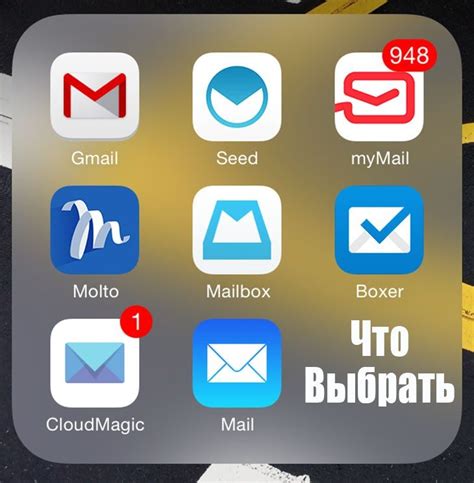
Прежде чем начать настраивать электронную почту на вашем телефоне, необходимо выбрать подходящий почтовый клиент. В мире существуют множество различных почтовых приложений, и каждый из них имеет свои особенности и функциональность.
Один из самых популярных почтовых клиентов – это Gmail, разработанный Google. Он имеет простой и интуитивно понятный интерфейс, множество дополнительных функций, а также хорошо синхронизируется со всеми устройствами Google.
Если вы предпочитаете использовать почтовый клиент, разработанный производителем вашего телефона или операционной системы, у вас есть несколько вариантов. Например, для устройств Apple подходит почтовый клиент Apple Mail, который прекрасно интегрируется с iCloud и другими сервисами Apple.
Для устройств на базе Android можно воспользоваться почтовым клиентом Gmail, Samsung Mail, или любым другим клиентом, который вы предпочитаете. Важно выбрать почтовый клиент, который вам удобно использовать и который будет отлично работать со всеми вашими почтовыми аккаунтами.
Не забывайте также о возможности использования сторонних почтовых клиентов, которые могут предложить дополнительные функции и настройки. Прежде чем делать выбор, рекомендуется ознакомиться с отзывами и рекомендациями пользователей, чтобы выбрать наиболее подходящий вариант для ваших потребностей.
Получение информации для настройки
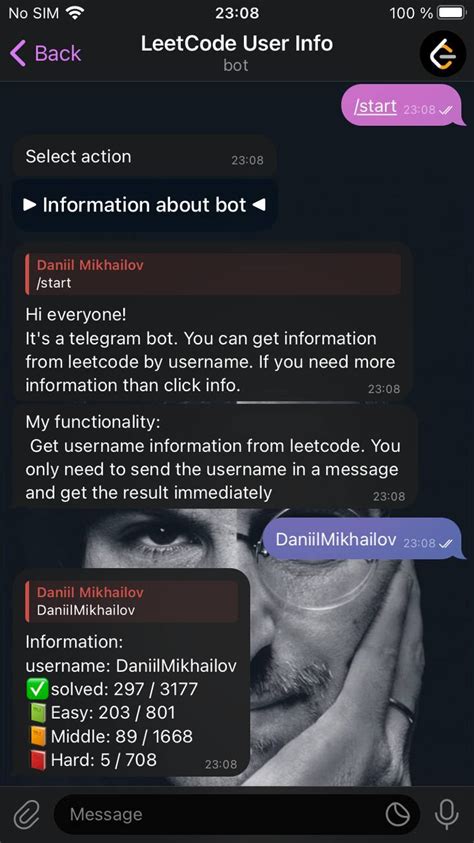
Перед настройкой электронной почты на вашем мобильном устройстве, вам понадобятся следующие данные:
| Параметр | Значение |
|---|---|
| Имя пользователя | Ваше полное имя |
| Адрес электронной почты | например, example@example.com |
| Тип учетной записи | IMAP или POP3 |
| Входящий сервер | например, imap.example.com или pop.example.com |
| Исходящий сервер | например, smtp.example.com |
| Имя пользователя входящего сервера | Ваш адрес электронной почты |
| Имя пользователя исходящего сервера | Ваш адрес электронной почты |
| Пароль | Ваш пароль для электронной почты |
Обратитесь к своему провайдеру услуг для получения указанной информации, которая является необходимой для настройки вашей электронной почты на мобильном устройстве.
Добавление учетной записи

Чтобы настроить электронную почту на вашем телефоне, вам сначала потребуется добавить учетную запись. Вот как это сделать:
Шаг 1: Откройте настройки вашего телефона и найдите раздел "Почта" или "Учетные записи".
Шаг 2: Нажмите на кнопку "Добавить учетную запись" или на подобную кнопку с плюсом.
Шаг 3: Выберите тип учетной записи, который хотите добавить. Обычно есть несколько опций, таких как "Электронная почта" или "Exchange". Выберите наиболее подходящий тип для вашего почтового провайдера.
Шаг 4: Введите свои данные для учетной записи. Это может включать ваш адрес электронной почты, пароль и настройки сервера. Если у вас есть вопросы по настройке, обратитесь к своему почтовому провайдеру или используйте рекомендации на их веб-сайте.
Шаг 5: Подтвердите и сохраните свои настройки. Вам может потребоваться нажать на кнопку "Сохранить" или подтвердить свои данные.
Поздравляю! Теперь у вас настроена учетная запись электронной почты на вашем телефоне. Вы можете начинать отправлять и получать сообщения прямо с вашего устройства.
Настройка входящих и исходящих серверов
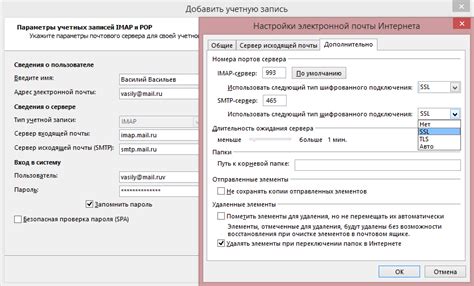
Для настройки входящих и исходящих серверов необходимо заполнить следующие параметры:
Входящий сервер (POP3 или IMAP)
Адрес сервера: Введите адрес входящего сервера в формате "mail.example.com".
Порт: Введите номер порта для подключения к входящему серверу. Например, порт 110 для POP3 или порт 143 для IMAP.
Имя пользователя: Введите имя пользователя, которое будет использоваться для входа на почтовый сервер.
Пароль: Введите пароль для указанного выше имени пользователя.
Исходящий сервер (SMTP)
Адрес сервера: Введите адрес исходящего сервера в формате "smtp.example.com".
Порт: Введите номер порта для подключения к исходящему серверу. Обычно используется порт 25 или порт 587.
Имя пользователя: Введите имя пользователя, которое будет использоваться для отправки писем.
Пароль: Введите пароль для указанного выше имени пользователя.
После заполнения всех параметров входящего и исходящего серверов сохраните настройки и проверьте работоспособность электронной почты на вашем телефоне.
Проверка работоспособности

После того как вы настроили свою электронную почту на телефоне, важно проверить, что все работает как надо. Вот несколько шагов, которые помогут вам проверить работоспособность вашей электронной почты:
Откройте приложение электронной почты на вашем телефоне.
Войдите в свою учетную запись, используя правильные данные, такие как адрес электронной почты и пароль.
Убедитесь, что все ваши электронные письма отображаются во входящих письмах.
Проверьте, что вы можете отправить новое письмо, добавив получателя, тему и текст сообщения.
Убедитесь, что ваше письмо успешно отправлено и отображается в папке "Отправленные".
Попросите друга или коллегу отправить вам тестовое письмо на ваш адрес электронной почты на телефоне. Убедитесь, что вы получаете это письмо и можете прочитать его в своем приложении электронной почты.
Если все эти шаги выполнены успешно, то можно считать, что ваша электронная почта настроена и работает правильно на вашем телефоне.